Disk Drill 数据恢复软件,快速轻松地恢复 Windows 上已删除的文件,包括 Office 文档、存档和媒体文件。Windows 版 Disk Drill 是一款简单的免费数据恢复软件,可从硬盘 (HDD)、外部 USB 驱动器或任何类型的存储介质中恢复已删除的文件。如果您丢失或删除了设备中的重要数据,这款适用于 Windows 的免费数据恢复软件可以快速将其找回。其直观的用户界面使您可以轻松恢复丢失的文件。
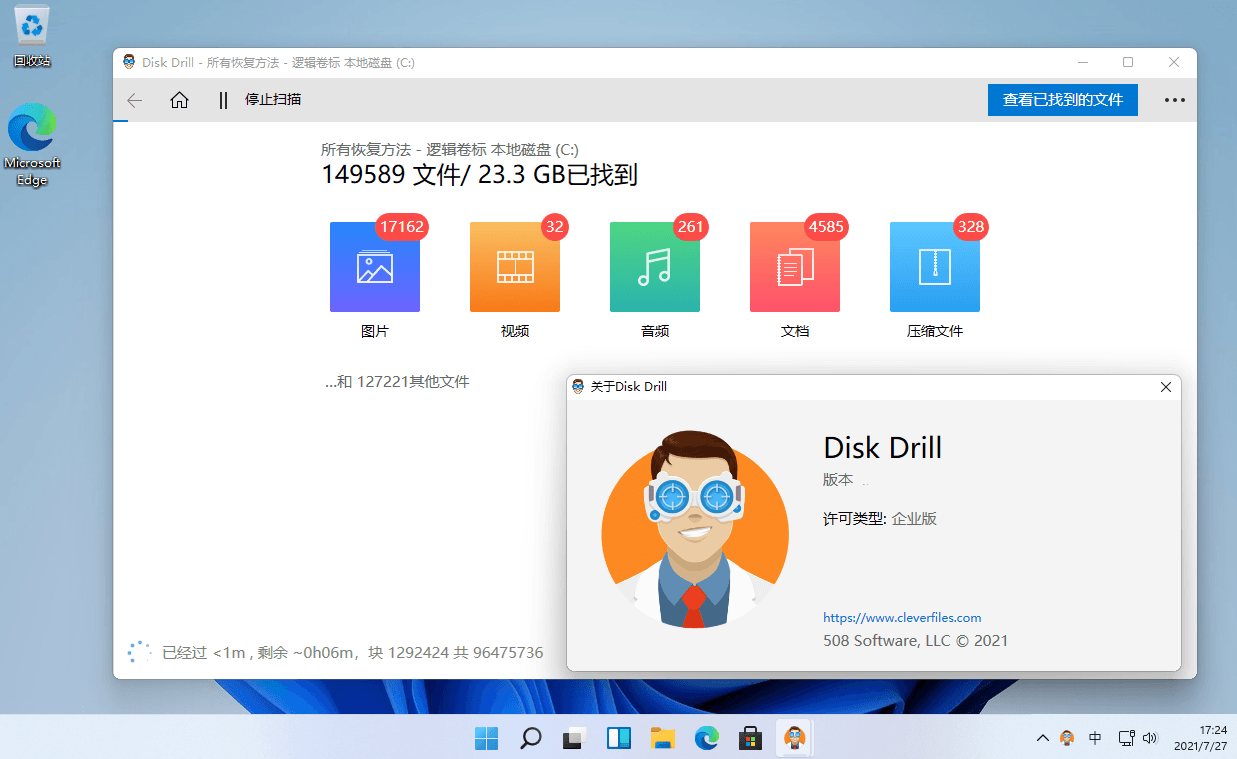
使用适用于 Windows 11 和 11 的 Disk Drill 数据恢复软件,您可以从几乎任何存储设备恢复已删除的数据。支持的列表包括您计算机的内部硬盘、外部 USB 驱动器、SD 和 CF 卡、其他存储卡、数码相机、固态驱动器 (SSD)、闪存驱动器、虚拟硬盘驱动器、RAID 阵列、磁盘映像等。也可在 Windows 11、10、 8、7、XP 或 Vista 上运行。
Disk Drill,一种专业的 Windows 数据恢复解决方案,可以恢复几乎在您的任何设备上已删除或丢失的所有文件类型。其强大而复杂的扫描算法可以识别和重建数百种不同的文件类型,包括所有流行的视频、音频、照片和文档格式。
Disk Drill 是一款免费的数据恢复软件,适用于 Windows 10 和 11,以及那些使用旧版本操作系统的用户。这是一款易于使用但功能强大的工具,可帮助新手和有经验的用户通过几个简单的步骤找回丢失的文件。这是您需要做的。
步骤1 下载并安装适用于 Windows 的 Disk Drill 数据恢复软件
Disk Drill 可免费下载。只需点击几下即可轻松安装该软件;与任何其他系统软件一样,系统会要求您提供管理员凭据。Disk Drill 可让您恢复数据,并让您永久访问额外的数据保护工具。
第2 步选择数据源和恢复方式
从应用程序主窗口中显示的列表中选择包含丢失数据的磁盘或设备。按右侧的“搜索丢失的数据”。这将启动所有支持的恢复方法,但根据特定的恢复情况,可以选择其他扫描选项,例如分区搜索或深度扫描。使用所有可用的恢复方法扫描整个驱动器可提供最完整的结果并找到更多可恢复的数据。
第 3 步开始扫描丢失的数据
选择数据源后,您就可以开始恢复过程了。单击搜索丢失的数据按钮以启动扫描并查找已删除的文件。根据扫描媒体的类型及其状况,扫描步骤可能需要不同的时间。
步骤4选择要恢复的文件
随着扫描的进行,您会在应用程序窗口的顶部看到一个状态栏,显示扫描进度,以及找到的文件数量和总大小。您可以随时暂停和恢复扫描。为了获得最佳结果,让扫描在一次运行中完成,您可以在扫描的任何时刻看到哪些文件已经被识别,甚至可以在应用程序仍在后台扫描时启动恢复。
步骤 4.1 使用“过滤器”进行更快的搜索/选择特定的文件类型
我们的 Windows 数据恢复工具允许您在承诺恢复文件之前预览它找到的文件。该工具识别的文件在应用程序窗口中按文件类型列出,以便轻松找到所需的文件。从图片、视频、音频、文档、档案和其他文件中进行选择。单击相应的类别以查看在扫描过程中找到的文件。
步骤 4.2 管理可恢复文件,并在找到的文件中搜索
您可以使用 Disk Drill 窗口顶部的搜索框按名称或其他参数在可恢复文件中进行搜索。将搜索范围缩小到 *.JPG 或 *.DOC 文件,或任何其他扩展名。您还可以按要恢复的文件类型过滤扫描结果,然后选择要恢复的文件。选择要恢复的文件或单击全部恢复按钮。
步骤 4.3 查看重建数据
如果您希望找到的文件未列在已找到的文件下,请查看扫描结果的“重建”和“重建标记”部分。在这里,您将找到 Disk Drill 根据其专有文件签名数据库逐字节恢复的文件。我们始终建议预览找到的文件以确定它们是否应包含在恢复中。
第 5 步恢复已删除的数据
查看找到的文件后,单击“恢复”。现在,您将选择恢复目的地。我们不建议使用扫描过丢失文件的同一磁盘,这会覆盖可恢复的数据。
Disk Drill 是一种灵活的数据恢复工具,可以帮助您在几乎任何数据丢失情况下恢复已删除的文件。这里是其中的一些。
意外删除的文件
意外删除文件是一种非常常见的用户场景。我们每天大约听到大约 200 次。使用我们简单可靠的数据恢复软件——Disk Drill,快速轻松地恢复您所有丢失的文件。
清空回收站 清空回收站
如果您太快无法清空您的回收站并立即意识到您刚刚丢失了其中的重要数据,Disk Drill 可以帮助恢复您认为已永久删除的文件。
崩溃的硬盘 崩溃的硬盘
将崩溃的硬盘连接到另一台运行 Disk Drill 的计算机,让我们的数据恢复软件拯救存储设备上的文件和文件夹。
格式化的外部驱动器 格式化的外部驱动器
错误地格式化错误的外部驱动器可能会导致大量数据丢失。在许多情况下,Disk Drill 可以从格式化的驱动器中恢复所有丢失的文件和文件夹。
病毒感染 病毒感染
感染计算机病毒或恶意软件可能会随时意外地破坏您的宝贵文件。使用我们的多功能数据恢复工具来恢复被恶意软件删除的文件。
丢失分区 丢失分区
丢失磁盘分区可能会导致毁灭性的数据丢失。Disk Drill 强大的扫描算法可以恢复您所有丢失的文件和文件夹。
原始文件系统 原始文件系统
如果您遇到的文件系统突然在您的 Windows 操作系统中显示为 RAW,请让我们的文件恢复工具保存您的数据,以便您重新格式化设备以备将来使用。
损坏的存储卡 损坏的存储卡
存储卡损坏会导致许多文档、图片、视频或其他文件丢失。只需将卡连接到您的计算机,然后让 Disk Drill 查找并恢复您的数据。
官方网站:https://www.cleverfiles.com/data-recovery-software.html
官方下载:https://www.cleverfiles.com/disk-drill-win.html
下载地址













